Photoshop制作的梦幻的彩色泡泡壁纸
虽然是一些简单的泡泡,只要把这些泡泡组合起来,稍微控制一下光感,再渲染好颜色,即可变成非常梦幻的效果。制作过程和方法非常简单。
最终效果

1、新建一个壁纸大小的文档,如1024 * 768 像素,背景填充黑色,如下图。
<图1>
2、新建一个组,在组里新建一个图层,用椭圆选框工具拉一个正圆选区,拉上白色至黑色径向渐变,效果如图2,取消选区后把图层不透明度改为:30%,如图3。然后把当前图层复制两层,适当调整位置,效果如图4。
<图2> 
<图3> 
<图4>
3、新建一个组,在组里新建一个图层后用椭圆选框工具拉一个正圆选区,然后选择渐变工具,颜色设置如图5,由选区中心向边缘拉出径向渐变,效果如图6。
<图5> 
<图6>
4、把做好的色块复制一份,适当调整颜色,效果如下图。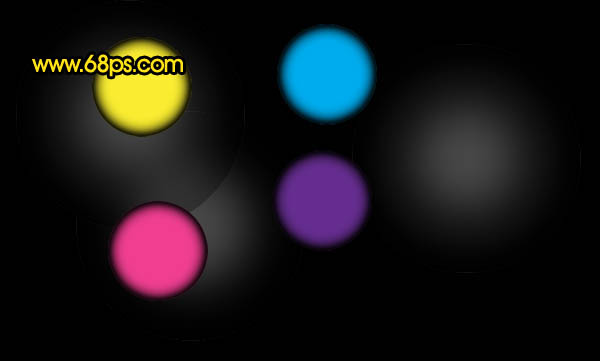
<图7>
5、把个色块的不透明度设置为:30%,然后复制,适当调整大小和位置,效果如图8,把背景换成白色后效果如图9(背景换成白色是方便参考,实际为黑色)。
<图8> 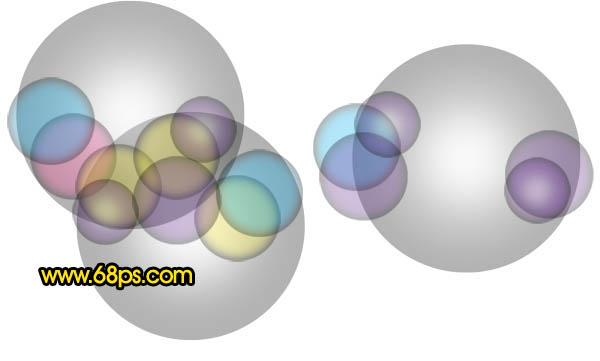
<图9>
6、再新建一个组,新建图层后用椭圆选框工具拉出图10所示的正圆选区填充黑色。然后双击图层调成图层样式,参数设置如图11,效果如图12。
<图10> 
<图11> 
<图12>
7、同样的方法再制作另种颜色的圆环,效果如图13。然后把各图层不透明度设置为:30%,再进行复制,适当调整位置和大小,效果如图14,15。
<图13> 
<图14> 
<图15>
8、新建一个组,新建图层后用画笔刷上一些光斑,如图16,确定后把组的混合模式改为“变亮”,不透明度设置为:50%,效果如图17。
<图16> 
<图17>
9、把当前组复制一层如图18,图层混合模式改为“叠加”,不透明度改为:100%,效果如图19。
<图18> 
<图19>
10、到现在为止的效果如下图,高光部分不太明显,还需要加强一下。
<图20>
11、新建一个图层,选择渐变工具,颜色设置如图21,有左上角至右下角拉出线性渐变。确定后把图层混合模式改为“色相”,效果如图22。
<图21> 
<图22>
12、新建一个图层,按Ctrl + Alt + Shift + E 盖印图层。图层混合模式改为“滤色”,再把下面的渐变图层隐藏,效果如下图。
<图23>
13、创建曲线调整图层,对蓝色进行调整,参数设置如图24,效果如图25。
<图24> 
<图25>
14、创建色彩平衡调整图层,对高光进行调整,参数设置如图26,效果如图27。
<图26> 
<图27>
最后调整一下细节,完成最终效果。

Alat AI Hot

Undresser.AI Undress
Apl berkuasa AI untuk mencipta foto bogel yang realistik

AI Clothes Remover
Alat AI dalam talian untuk mengeluarkan pakaian daripada foto.

Undress AI Tool
Gambar buka pakaian secara percuma

Clothoff.io
Penyingkiran pakaian AI

Video Face Swap
Tukar muka dalam mana-mana video dengan mudah menggunakan alat tukar muka AI percuma kami!

Artikel Panas

Alat panas

Notepad++7.3.1
Editor kod yang mudah digunakan dan percuma

SublimeText3 versi Cina
Versi Cina, sangat mudah digunakan

Hantar Studio 13.0.1
Persekitaran pembangunan bersepadu PHP yang berkuasa

Dreamweaver CS6
Alat pembangunan web visual

SublimeText3 versi Mac
Perisian penyuntingan kod peringkat Tuhan (SublimeText3)

Topik panas
 1392
1392
 52
52
 Bagaimana untuk mematikan perubahan kertas dinding automatik dalam Win11? Pengenalan kepada kaedah penutup
Apr 24, 2024 pm 05:43 PM
Bagaimana untuk mematikan perubahan kertas dinding automatik dalam Win11? Pengenalan kepada kaedah penutup
Apr 24, 2024 pm 05:43 PM
Sesetengah pengguna win11 mendapati bahawa kertas dinding desktop mereka sentiasa berubah secara automatik, tetapi anda tidak suka menukar kertas dinding dengan kerap, jadi bagaimanakah anda mematikan penukaran kertas dinding automatik? Mari kita lihat pengenalan yang berkaitan! Untuk mematikan fungsi menukar kertas dinding automatik Win11, anda boleh mengikuti langkah-langkah di bawah: 1. Buka aplikasi "Tetapan". Anda boleh menemuinya dengan mencari "Tetapan" dalam menu Mula. 2. Dalam tetingkap "Tetapan", klik pilihan "Pemperibadian" di sebelah kiri. 3. Dalam tetingkap "Pemperibadian", pilih pilihan "Latar Belakang" di sebelah kiri. 4. Di bawah pilihan "Latar Belakang", cari butang suis di sebelah "Gambar" di bawah "Latar Belakang". 5. Tukar butang suis kepada keadaan mati, supaya fungsi penukaran kertas dinding automatik Win11 boleh dimatikan. Selepas ditutup
 Di manakah tema terletak dalam Windows 11?
Aug 01, 2023 am 09:29 AM
Di manakah tema terletak dalam Windows 11?
Aug 01, 2023 am 09:29 AM
Windows 11 mempunyai begitu banyak pilihan penyesuaian, termasuk pelbagai tema dan kertas dinding. Walaupun tema ini adalah estetik dengan cara mereka sendiri, sesetengah pengguna masih tertanya-tanya di mana mereka berada di latar belakang pada Windows 11. Panduan ini akan menunjukkan kepada anda cara berbeza untuk mengakses lokasi tema Windows 11 anda. Apakah tema lalai Windows 11? Latar belakang tema lalai Windows 11 ialah bunga biru diraja abstrak yang mekar dengan latar belakang biru langit. Latar belakang ini adalah salah satu yang paling popular, terima kasih kepada jangkaan sebelum keluaran sistem pengendalian. Walau bagaimanapun, sistem pengendalian juga dilengkapi dengan pelbagai latar belakang lain. Oleh itu, anda boleh menukar latar belakang tema desktop Windows 11 pada bila-bila masa. Tema disimpan dalam Windo
 Di manakah imej latar belakang Win11 disimpan?
Dec 27, 2023 am 11:59 AM
Di manakah imej latar belakang Win11 disimpan?
Dec 27, 2023 am 11:59 AM
Sistem win11 telah mengemas kini banyak kertas dinding baharu untuk semua orang, jadi ramai pengguna ingin tahu tentang folder mana kertas dinding win11 berada dan ingin membukanya untuk melihat kertas dinding di dalamnya Oleh itu, kami telah membawa tutorial supaya anda boleh masuk dan lihat kertas dinding. Folder yang manakah adalah kertas dinding win11 dalam: 1. Sistem disertakan dengan kertas dinding: 1. Mula-mula masukkan komputer saya, dan kemudian buka laluan: C:\Windows\Web\Wallpaper. 2. Kemudian masukkan folder windows dan anda boleh melihat kertas dinding yang disertakan dengan sistem. 2. Kertas dinding yang disimpan pengguna: 1. Kertas dinding yang dipasang oleh pengguna akan disimpan dalam: C:\Users (user)\xx (nama pengguna semasa)\AppData\Local\Microso
 Bagaimana untuk menunjukkan masa di bawah kertas dinding skrin kunci pada iPhone
Dec 18, 2023 am 11:27 AM
Bagaimana untuk menunjukkan masa di bawah kertas dinding skrin kunci pada iPhone
Dec 18, 2023 am 11:27 AM
Kesan Kedalaman ialah ciri skrin kunci yang hebat pada iOS di mana sebahagian daripada kertas dinding menutupi jam digital. Ini pada asasnya memberikan kesan seperti fatamorgana di mana kertas dinding kelihatan berinteraksi dengan elemen skrin kunci. Dalam artikel ini, kami akan menerangkan tentang kesan kedalaman dan cara mendapatkan masa/jam skrin kunci di belakang kertas dinding pada iPhone. Apakah kesan kedalaman pada skrin kunci iPhone? Kesan kedalaman menambah berbilang lapisan kedalaman pada kertas dinding anda. Apabila anda menggunakan kertas dinding skrin kunci, iOS menggunakan enjin rangkaian saraf iPhone untuk mengesan maklumat kedalaman dalam imej yang anda gunakan. Jika berjaya, iPhone anda akan dapat mengasingkan subjek yang ingin anda fokuskan daripada elemen lain pada kertas dinding. Setelah subjek dikesan, kesan medan kedalaman akan
 Kertas dinding 'Genshin Impact ' versi 4.4 dikeluarkan, Xianyun dan Jiaming mempunyai ciri tersendiri
Feb 24, 2024 pm 05:46 PM
Kertas dinding 'Genshin Impact ' versi 4.4 dikeluarkan, Xianyun dan Jiaming mempunyai ciri tersendiri
Feb 24, 2024 pm 05:46 PM
"Genshin Impact" membawakan pemain kertas dinding komputer dan telefon bimbit versi 4.4 bagi imej promosi permainan Pemain boleh memilih untuk menggunakannya mengikut keperluan mereka sendiri~
 Bagaimana untuk memulihkan kertas dinding lalai dalam win10? Satu helah untuk memulihkan kertas dinding lalai dengan cepat dalam sistem Windows 10
Jun 02, 2024 pm 02:07 PM
Bagaimana untuk memulihkan kertas dinding lalai dalam win10? Satu helah untuk memulihkan kertas dinding lalai dengan cepat dalam sistem Windows 10
Jun 02, 2024 pm 02:07 PM
Dalam sistem Windows 10, jika anda ingin kembali ke kertas dinding lalai sistem, anda boleh mengikuti langkah berikut: 1. Klik kanan ruang kosong pada desktop dan pilih Peribadikan dalam menu pop timbul. 2. Ini akan membuka tetingkap Pemperibadian dalam Tetapan. Dalam menu kiri, klik Latar Belakang. 3. Di bawah tetapan "Latar Belakang", cari dan klik menu lungsur di sebelah "Choosepicture", dan kemudian pilih Windows Default (WindowsDefault) atau terus pilih gambar yang kelihatan seperti kertas dinding lalai dalam pratonton gambar di bawah (jika ada adalah berbilang pilihan). 4. Jika sistem anda mempunyai berbilang versi
 Bagaimana untuk mengosongkan semua imej latar belakang desktop dalam Win7 Petua untuk memadam imej latar belakang yang diperibadikan dalam Win7?
Jun 02, 2024 am 09:01 AM
Bagaimana untuk mengosongkan semua imej latar belakang desktop dalam Win7 Petua untuk memadam imej latar belakang yang diperibadikan dalam Win7?
Jun 02, 2024 am 09:01 AM
Dalam sistem Win7, ramai pengguna ingin memadam imej latar belakang desktop yang diperibadikan, tetapi tidak tahu cara memadamnya Artikel ini akan menunjukkan kepada anda cara memadam imej latar belakang yang diperibadikan dalam sistem Win7. 1. Pertama, buka antara muka panel kawalan sistem Win7 dan klik untuk memasukkan tetapan "Penampilan dan Pemperibadian" 2. Kemudian, dalam antara muka yang dibuka, klik tetapan "Tukar Latar Belakang Desktop" 3. Kemudian, klik di bawah "; Pilihan latar belakang desktop"; 4. Kemudian, pilih Pilih semua, dan kemudian klik Kosongkan semua. Sudah tentu, anda juga boleh menggunakannya di bawah "Sesuaikan", klik kanan tema yang ingin anda padamkan, dan kemudian klik &q pada menu pintasan
 iOS 17: Cara menggunakan Live Photos sebagai kertas dinding skrin kunci pada iPhone
Sep 21, 2023 am 10:33 AM
iOS 17: Cara menggunakan Live Photos sebagai kertas dinding skrin kunci pada iPhone
Sep 21, 2023 am 10:33 AM
Dalam versi terkini iOS17, Apple telah menyepadukan ciri baharu yang membolehkan anda menggunakan LivePhotos untuk menghiasi latar belakang skrin kunci iPhone anda. Aspek yang menarik ialah foto langsung ini menjadi hidup setiap kali anda menyalakan paparan iPhone anda. Berikut ialah cara menggunakan Live Photos sebagai kertas dinding skrin kunci anda pada iPhone anda yang menjalankan iOS 17. Cara Memohon Foto Langsung sebagai Kertas Dinding Skrin Kunci pada iPhone Diperlukan: Kemas Kini iOS17. (Semak Tetapan > di bawah Umum >Kemas Kini Perisian). Anda boleh menggunakan foto langsung yang anda tangkap pada iPhone anda sebagai kertas dinding skrin kuncinya dalam iOS17. Kunci skrin apabila menggunakan foto langsung sebagai kertas dinding




